Instalar y usar Wondershare Filmora en 2 PC o portátiles: ¿es posible?
Wondershare Filmora se destaca como un software de edición de video líder utilizado tanto por creadores principiantes como profesionales. Reconocido por su diseño intuitivo y sus sólidas funcionalidades de edición, se ha convertido en la opción preferida entre muchos usuarios. Sin embargo, si trabaja con varios dispositivos, como una computadora de escritorio y una portátil, es posible que sienta curiosidad: ¿es posible instalar y utilizar Wondershare Filmora en dos PC o portátiles independientes? Esta pregunta es crucial para las personas que buscan versatilidad en su entorno de trabajo, así que exploremos los detalles.

Wondershare Filmora es una herramienta de edición de video adaptable diseñada para usuarios que buscan producir videos impresionantes sin esfuerzo. Ya sea para proyectos personales o profesionales, Filmora cuenta con un conjunto completo de funciones diseñadas para ayudarlo a alcanzar sus objetivos creativos.
Entre sus muchas funciones se encuentran la función de arrastrar y soltar, atenuación de audio, corrección de color, funciones de pantalla verde y otras. Estas funciones permiten a los usuarios crear desde videos básicos hasta producciones cinematográficas visualmente impactantes.
Su interfaz fácil de usar y una variedad de efectos integrados garantizan que Filmora sea accesible para principiantes, mientras que sus funciones avanzadas están dirigidas a editores experimentados. Abarcando todo, desde el recorte de clips hasta la incorporación de transiciones, ofrece lo esencial junto con opciones sofisticadas, como el seguimiento de movimiento y la animación de fotogramas clave.
Antes de analizar la posibilidad de utilizar Filmora en dos PC, es fundamental comprender su estructura de licencias. Filmora normalmente funciona con una licencia de usuario único , lo que significa que está destinada principalmente al uso de una sola persona.
Detalles de la Licencia de Usuario Único
Con una licencia de usuario único, Wondershare Filmora se puede instalar y activar en un solo dispositivo a la vez. Esta licencia está vinculada a su cuenta de Wondershare para facilitar la gestión y activación del software.
Opciones para uso en múltiples dispositivos
Sin embargo, Wondershare ofrece una solución para los usuarios que desean cambiar entre dispositivos, que exploraremos en las próximas secciones.
Sí, técnicamente puedes instalar Wondershare Filmora en más de una PC, pero existen varias estipulaciones que debes tener en cuenta.
Pautas oficiales de Wondershare para la instalación en varios dispositivos
Wondershare te permite transferir tu licencia de una PC a otra; sin embargo, está prohibido usar el software simultáneamente en varios dispositivos con la misma licencia. Para utilizar Filmora en dos PC diferentes, debes cerrar sesión en un dispositivo antes de activarlo en el otro.
Excepciones y condiciones importantes
Para organizaciones o centros educativos, Wondershare ofrece una licencia multiusuario , que permite la instalación en varios dispositivos con una única licencia. Estas excepciones existen principalmente para grupos, no para usuarios individuales.
Para administrar eficazmente sus licencias de Wondershare, es necesario crear una cuenta de Wondershare. Esta cuenta conservará todos los detalles de compra y licencias, lo que facilita la administración.
Su cuenta de Wondershare le permite monitorear licencias activas en diferentes dispositivos y desactivarlas según sea necesario; esto es particularmente beneficioso para transferir Filmora u otros programas de Wondershare entre diferentes computadoras.
Cuando compras Wondershare Filmora, la dirección de correo electrónico que proporcionas durante la compra se convierte en tu ID de inicio de sesión para la cuenta de Wondershare. Todas las licencias de los productos se conectarán a esta cuenta, lo que te permitirá administrar, desactivar o eliminar licencias de tu lista de dispositivos activados fácilmente.
Si desea utilizar Filmora en un dispositivo adicional, siga estos pasos:
Desactivación desde el dispositivo anterior
Comienza desactivando Filmora en el dispositivo anterior. Este proceso es sencillo: puedes iniciar sesión en tu cuenta de Wondershare y seleccionar la opción “Desactivar” .
Instalación en el nuevo dispositivo
Una vez que hayas desactivado el software, procede a instalar Filmora en tu nuevo dispositivo con la misma clave de licencia. Simplemente descarga el software e inicia sesión con tu cuenta de Wondershare para activarlo.
Instrucciones paso a paso
- Acceda a su cuenta de Wondershare .
- Vaya a “Plan y productos” y seleccione “Administrar productos” .
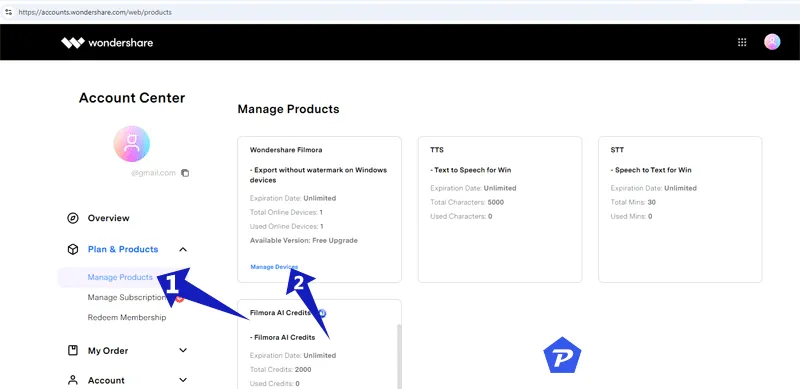
- Seleccione la opción “Administrar dispositivos” dentro de Administrar productos .
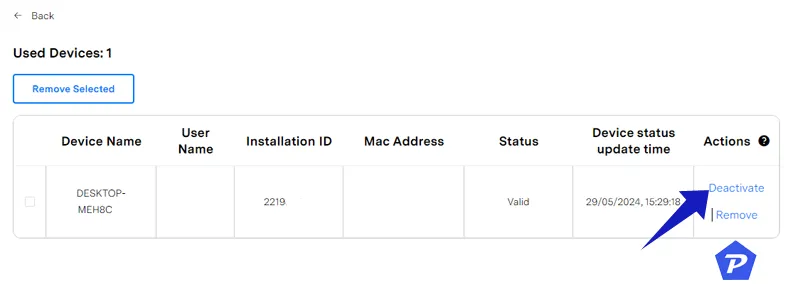
- Elija desactivar Filmora de su dispositivo existente o eliminarlo de la lista de dispositivos.
- Instala Filmora en tu nuevo dispositivo.
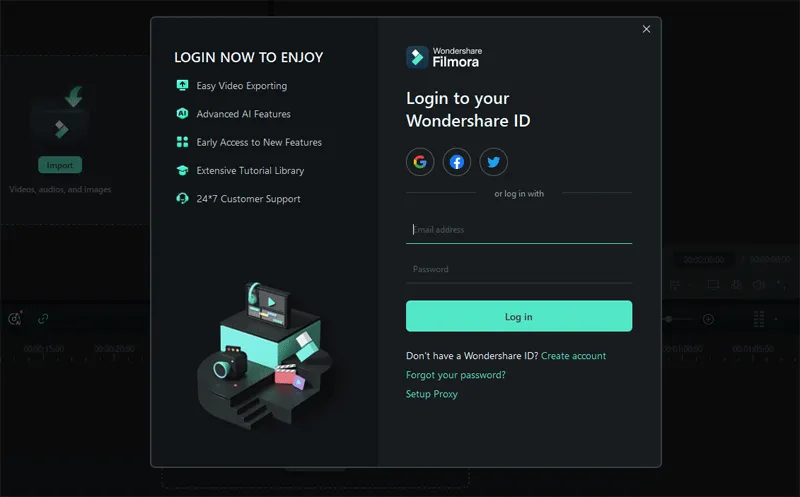
- Inicie sesión con su ID de correo electrónico y contraseña de Wondershare para activarlo usando su licencia existente.
Nota importante:
Recientemente, se ha observado que desactivar o eliminar manualmente la licencia del dispositivo actual puede no ser siempre necesario. Cuando inicia sesión en Wondershare Filmora en un dispositivo nuevo, puede aparecer un mensaje si ya ha iniciado sesión en otro lugar. El mensaje indicará: “Se ha iniciado sesión en la cuenta en otros dispositivos. Cierre sesión en el dispositivo anterior para continuar”. Si opta por utilizar su licencia en el nuevo dispositivo, se cerrará automáticamente la sesión del dispositivo anterior.
Sin embargo, para garantizar un manejo seguro de su licencia y evitar cualquier posible revocación, siempre recomendamos seguir el método de desactivación manual antes de activarla en un nuevo dispositivo.
Preguntas frecuentes
No, no se permite el uso simultáneo de Wondershare Filmora en diferentes dispositivos con la misma licencia a menos que posea una licencia multiusuario.
El proceso de transferencia implica desactivar la licencia en su dispositivo existente y posteriormente instalarla y activarla en el nuevo.
Cada vez que active Filmora en otro dispositivo, su dispositivo actual se cerrará automáticamente.
No, actualmente, Wondershare Filmora no ofrece una licencia familiar, pero hay licencias multiusuario disponibles para instituciones educativas y empresas.
¿Existe alguna restricción sobre la frecuencia con la que puedo desactivar y reactivar Filmora?
No existe un límite específico, pero las desactivaciones frecuentes pueden activar alertas dentro del sistema de Wondershare.
Créditos de la imagen: Pcmobitech.com